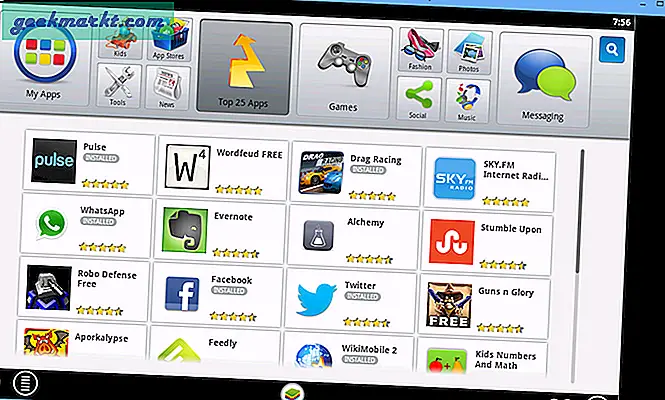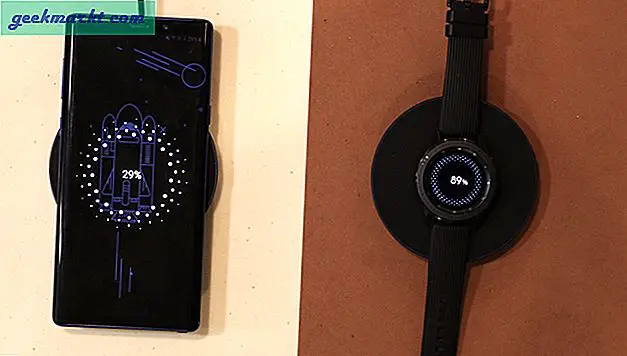Mijn werkruimte implementeert een dynamische captive-portal die alleen internettoegang toestaat aan gebruikers met geldige inloggegevens. Het is een eenvoudig inlogformulier dat één keer verschijnt op elk apparaat dat op het netwerk is aangesloten. Hoewel het maar een paar seconden duurt, wilde ik het automatiseren op de iPhone. In dit artikel laat ik je zien hoe je automatisch inlogt op de captive portal op iOS. Laten we beginnen.
Het probleem
Het Captive-portaal wordt elke dag gereset en ik moet elke dag de inloggegevens invoeren om toegang te krijgen tot internet. Terwijl ik dit proces probeerde te automatiseren, ontdekte ik dat de meeste captive portals-pagina een POST-verzoek via HTTPS verzendt. Siri Shortcuts kan dat doen, we gaan dit proces van het invoeren van de inloggegevens en het verzenden van het formulier gewoon automatiseren met behulp van de snelkoppelingsapp.
1. Zoek de URL van uw Captive Portal op
Als u de captive portal-URL al kent, noteert u deze ergens, want we hebben deze later nodig. Als u het niet weet, kunt u het uw IT-man vragen of uitloggen bij de captive portal en wachten tot de inlogpagina weer verschijnt. De tekst naast het slotsymbool is de URL, noteer deze ergens.
Verwant:Hoe bedien je een TP-Link Smart Bulb (of een ander Smart Home-apparaat) met Siri?
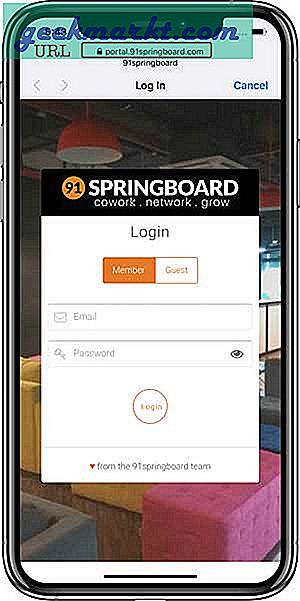
2. Pas de Wi-Fi-instellingen aan
Om ervoor te zorgen dat het script elke dag wordt uitgevoerd wanneer u lid wordt van het kantoornetwerk, moeten we een paar instellingen aanpassen zodat de iPhone alleen automatisch verbinding maakt met de wifi op kantoor.
Ga naar Instellingen> Wi-Fi> 91springboard> tik op de i-knop> Schakel automatisch deelnemen in> Schakel automatisch aanmelden uit.
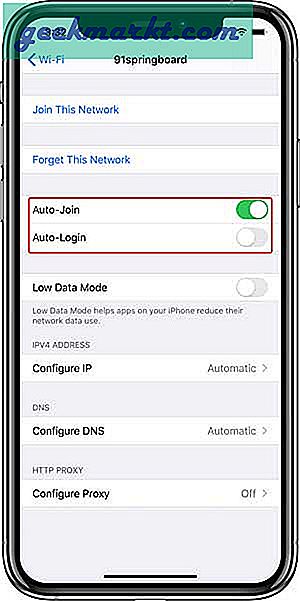
Lees ook:10 beste dingen die Siri kan doen in 2020
3. Voeg de snelkoppeling toe aan uw iPhone
Voordat u de snelkoppeling kunt downloaden, moet u uw iPhone toestaan snelkoppelingen van derden te installeren. Ga naar Instellingen> Snelkoppelingen> schakel ‘Sta niet-vertrouwde snelkoppelingen toe’ in.
Verwant:20 handige snelkoppelingen voor de snelkoppelingsapp van Apple op iOS 12
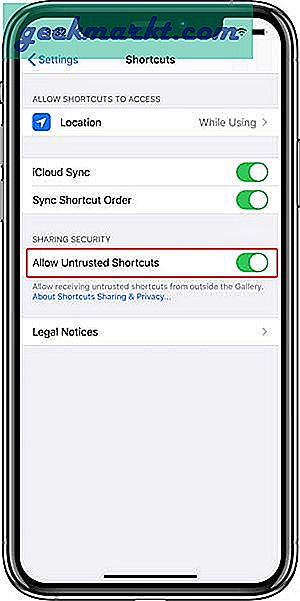
Ga nu door en installeer de snelkoppeling op uw iPhone met behulp van deze link en voeg deze toe aan de app. Het kan een prompt tonen dat het installeren van niet-geverifieerde snelkoppelingen schadelijk kan zijn, u kunt dat negeren.
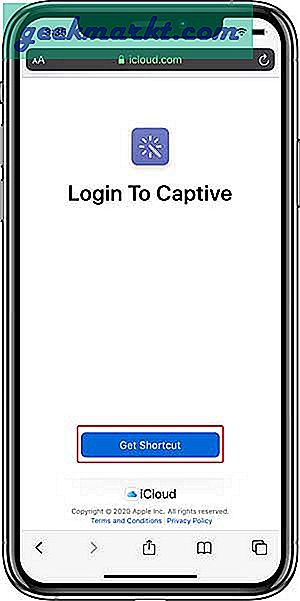
Moet lezen:10 beste Mac-sneltoetsen die u moet kennen
4. Voer uw legitimatiegegevens in
Zodra u de snelkoppeling heeft geïnstalleerd, opent u de snelkoppeling en voegt u de details toe die u van uw IT-beheerder hebt gekregen. Zoals te zien is in de onderstaande afbeelding, moet je voer de gebruikersnaam in in het gebruikersnaam veld en de wachtwoord in het wachtwoordveld. U zult ook moeten voer de Wi-Fi-naam in en de URL die om de inloggegevens vraagt. Tik op ‘Gereed’ nadat u de details heeft ingevoerd.
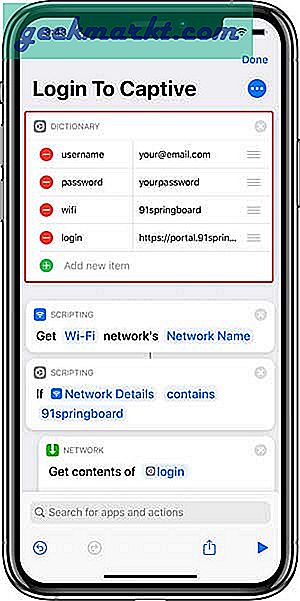
Dat is alles wat u hoeft te doen, u kunt nu op de snelkoppeling tikken of Siri vragen om de snelkoppeling voor u uit te voeren. Zeg gewoon "Hey Siri Login to Captive" en het zou deze snelkoppeling uitvoeren en je bent ingelogd.
Automatiseer het verder
De snelkoppeling werkt goed, maar we kunnen nog een stap verder gaan. Ik wil dat deze snelkoppeling wordt geactiveerd elke keer dat ik naar kantoor kom en mijn iPhone over een NFC-tag plaats. Je kunt bij Amazon NFC-tags kopen, die zijn erg goedkoop en praktisch onzichtbaar.
Open de Shortcuts-app op je iPhone en tik op het tabblad Automatiseringen op de bodem. Selecteer 'Creëer persoonlijke automatisering”En tik op "NFC".
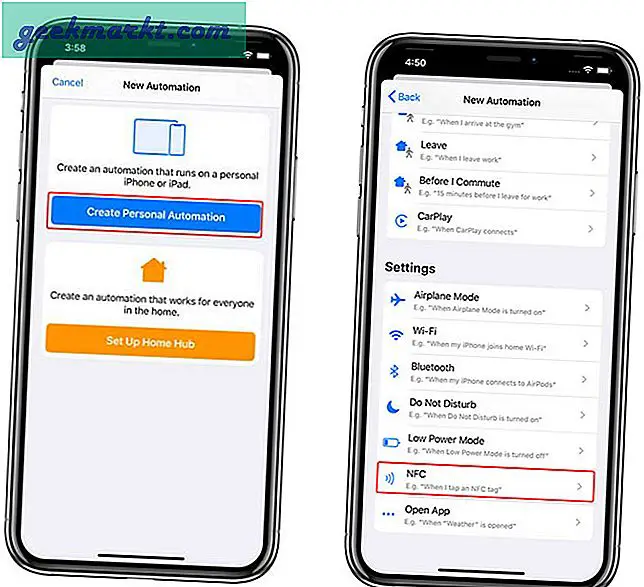
Nu, Scan de NFC-tag door hem in de buurt van de iPhone te brengen. Geef de tag een naam en ga verder door op ‘Volgende’ te tikken.
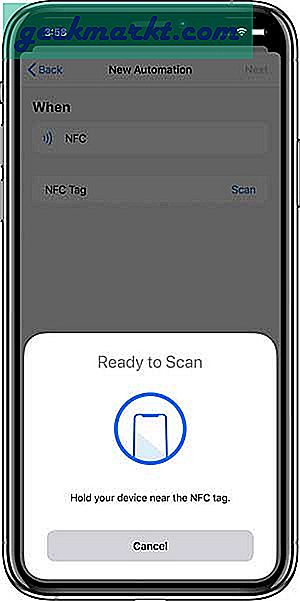
Druk op "Actie toevoegen"-Knop, typ‘snelkoppeling‘In de zoekbalk en selecteer‘Voer de snelkoppeling uit“.
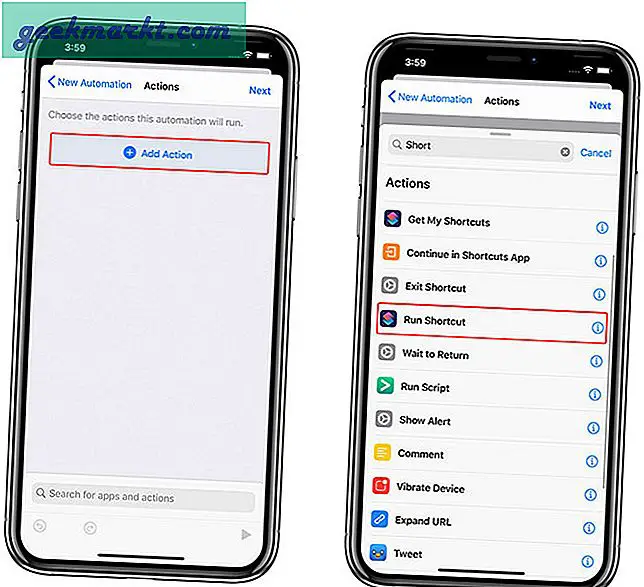
Hier kunnen we eenvoudig de snelkoppeling koppelen die we eerder hebben toegevoegd. Voeg de snelkoppeling "Login to Captive" toe uit de lijst en tik op Volgende.
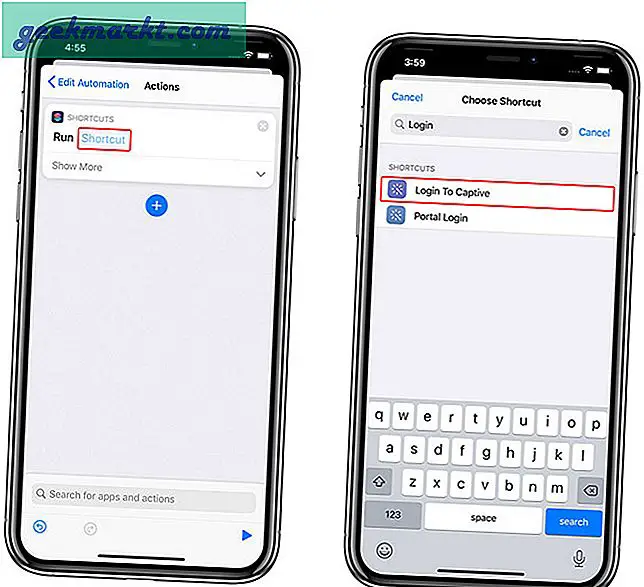
Dit is volledig optioneel, maar als u wilt dat deze automatisering zonder uw toestemming werkt, schakel de schakelaar uit naast 'Vraag voordat je gaat hardlopen' en tik op ‘Gereed’.
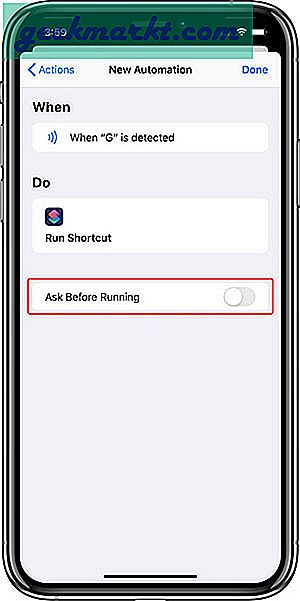
Dat is alles wat u hoeft te doen. Wanneer u de iPhone nu in de buurt van de tag brengt, wordt de snelkoppeling uitgevoerd en wordt het inlogformulier van de captive portal geverifieerd.
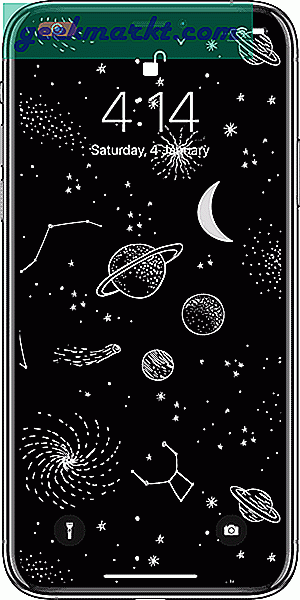
Dit was een gemakkelijke manier om de saaie taak van elke dag inloggen op de captive portal te automatiseren. Ik kan echter niet garanderen dat het 100% werkt op uw netwerk. Elke plaats die implementeert die een Captive Portal plaatst, doet het anders en de basisstructuur is vergelijkbaar. Als uw netwerk alleen om een gebruikersnaam en een wachtwoord vraagt, zou het automatiseren met deze methode moeten werken. Als dat niet het geval is, bel me dan op Twitter en we zullen proberen er samen achter te komen.